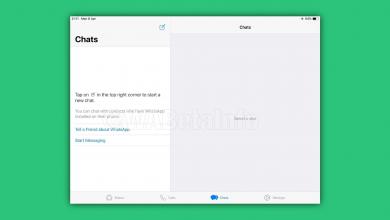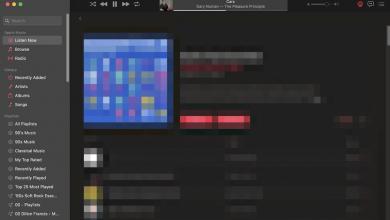عندما تعمل على مستند نصي، فإنك قد تعلمت مع مرور الوقت حفظه بشكل متكرّر. هذا يساعد على تجنب فقدان عملك إذا حدث شيء ما مثل تعطُّل التطبيق.
في كل مرة تحفظ فيها ملفك، فإن الإصدارات السابقة يجب أن تكون محفوظة. لذا، إذا قرّرت في أي وقت أنك بحاجة إلى العودة ومراجعة الإصدارات السابقة، أو حتى إعادة المستند إلى أحد تلك الإصدارات، فهناك طريقة للقيام بذلك.
إليك كيفية مراجعة واستعادة إصدارات المستندات السابقة على حاسب macOS
انتقل إلى المستند وافتحه باستخدام تطبيقه المُفضّل، مثل Pages، أو Numbers، أو TextEdit، أو Preview for images. من ثم قُم بما يلي:
1) بعد فتح الملف الخاص بك في التطبيق، انقر فوق ملف File من شريط القوائم.
2) انزل إلى أسفل واضغط على خيار “إعادة إلى” Revert To، وحدّد “تصفُّح جميع الإصدارات” Browse All Versions من القائمة المُنبثقة.
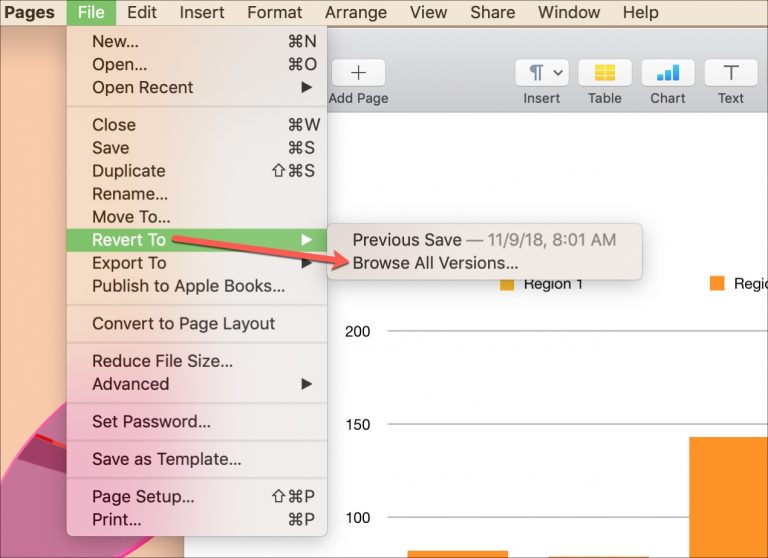
ستشاهد بعد ذلك الإصدار الحالي من المستند بالإضافة إلى الإصدارات السابقة في عرض ملء الشاشة. إذا لم تكن هناك إصدارات سابقة من الملف، فسترى ذلك معروضًا.
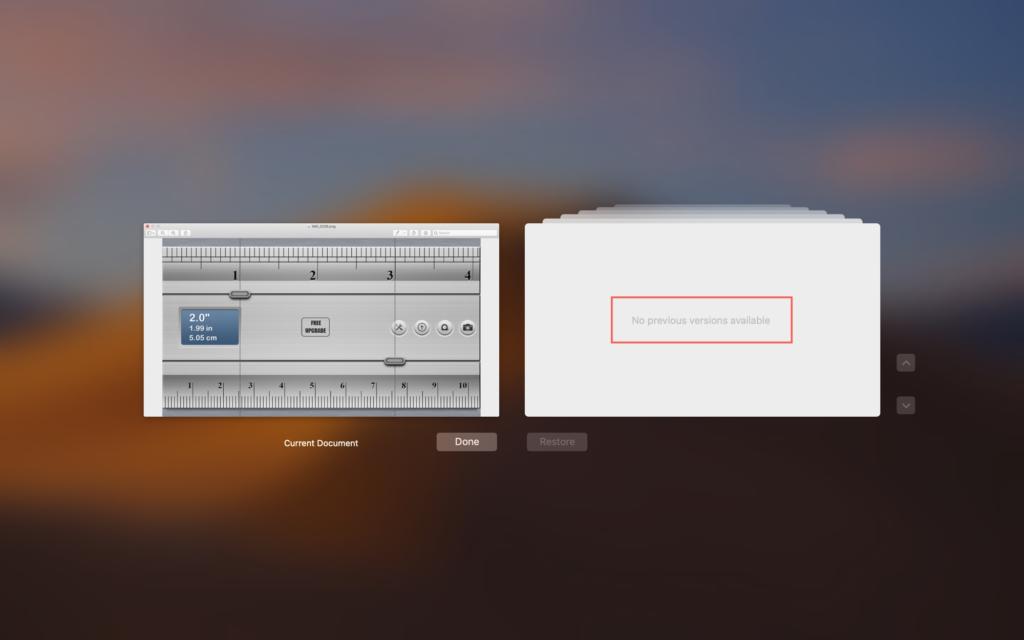
استخدم الأسهم بجوار الإصدارات السابقة للتنقل عبر كل منها. بدلاً من ذلك، يمكنك استخدام المُخطّط الزمني على الجانب الأيمن من الشاشة للانتقال بسرعة إلى يوم أو وقت محدد.
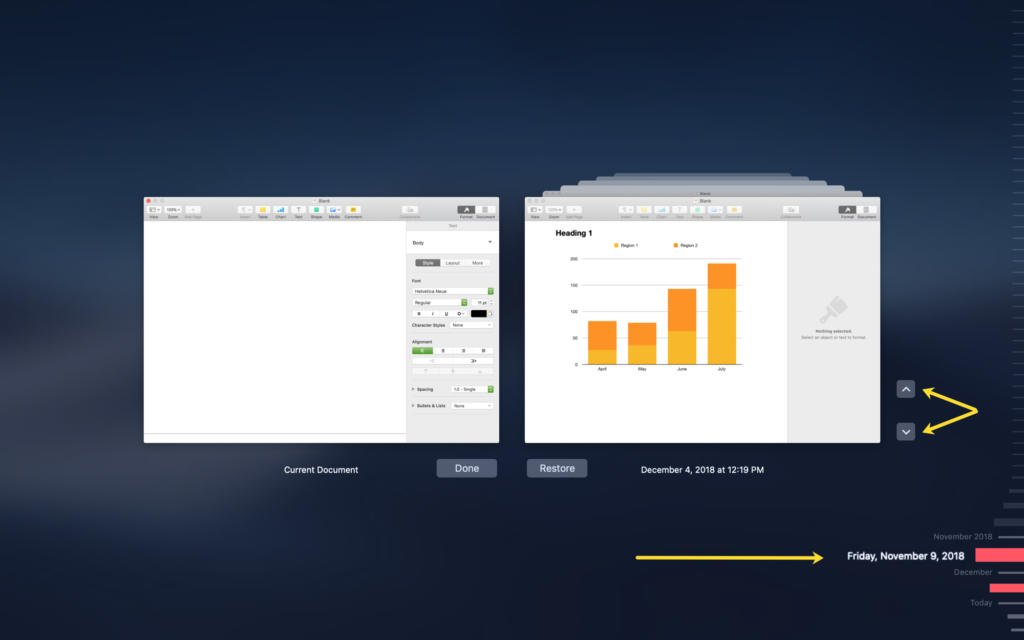
عندما ترى الإصدار الذي تريده، انقر فوق استعادة Restore. لتصفح تلك الإصدارات دون استعادة واحدة، انقر فوق تم Done عند الانتهاء. وللعودة إلى الإصدار الحالي والاستمرار في العمل، حدّد “الملف الحالي” Current Document على اليسار.